win10系统服务管理功能在哪
时间:2016-02-25 来源:互联网 浏览量:
win10的系统服务管理功能打开方式跟之前的win7系统没有很大的差别,方法都是一样的。那么win10系统服务管理功能在哪?下面就跟大家说说win10系统服务管理功能怎么打开。
打开win10系统服务管理功能的三种方法:
Win10系统服务列表打开方法一:按下WIN+R 然后输入Service.msc 回车即可;
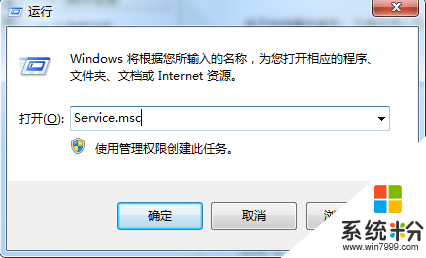
Win10系统打开服务列表打开方法二:在Contana中输入服务或Services.msc 然后打开搜索结果;
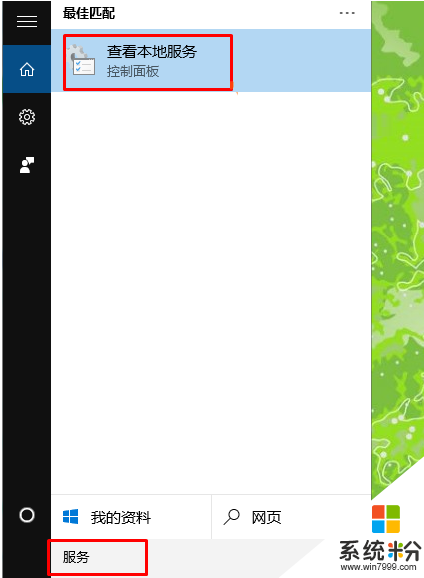
Win10系统打开服务列表打开方法三:右键点击“此电脑”—“管理”,然后在管理中选中服务即可;
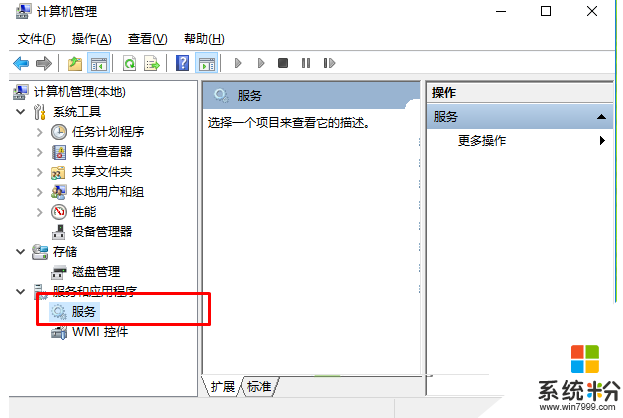
补充:打开Win10服务列表后双击其中一个服务,然后可以选择该服务的启动类型(开机时是否启动,还是手动或是禁用),当然还有启动和停止服务的按钮。
我要分享:
相关教程
win10系统教程推荐
- 1 电脑快捷搜索键是哪个 win10搜索功能的快捷键是什么
- 2 win10系统老是卡死 win10电脑突然卡死怎么办
- 3 w10怎么进入bios界面快捷键 开机按什么键可以进入win10的bios
- 4电脑桌面图标变大怎么恢复正常 WIN10桌面图标突然变大了怎么办
- 5电脑简繁体转换快捷键 Win10自带输入法简繁体切换快捷键修改方法
- 6电脑怎么修复dns Win10 DNS设置异常怎么修复
- 7windows10激活wifi Win10如何连接wifi上网
- 8windows10儿童模式 Win10电脑的儿童模式设置步骤
- 9电脑定时开关机在哪里取消 win10怎么取消定时关机
- 10可以放在电脑桌面的备忘录 win10如何在桌面上放置备忘录
win10系统热门教程
- 1 Win10怎样关闭资源管理器左侧导航栏的U盘显示,Win10关闭资源管理器左侧导航栏的U盘显示的方法
- 2 如何查看电脑windows是否激活 如何判断Win10系统是否永久激活
- 3 Win10共享打印机XP系统无法连接的几个解决方法(通过测试)
- 4关闭win10系统提示音图解的方法 外设连接电脑的提示音如何关闭
- 5win10应用卸载后图标变灰删除不了怎么解决
- 6Win10专业版部分文件夹背景变成黑色的解决方法
- 7win10edge添加新技术WebAssembly的作用
- 8帮你找回消失的Win10系统Charms栏
- 9安装Win10系统多少钱?Win10系统安装价格
- 10win10怎么删除网络2?win10系统删除多余网络的方法!
最新win10教程
- 1 桌面文件放在d盘 Win10系统电脑怎么将所有桌面文件都保存到D盘
- 2 管理员账户怎么登陆 Win10系统如何登录管理员账户
- 3 电脑盖上后黑屏不能唤醒怎么办 win10黑屏睡眠后无法唤醒怎么办
- 4电脑上如何查看显卡配置 win10怎么查看电脑显卡配置
- 5电脑的网络在哪里打开 Win10网络发现设置在哪里
- 6怎么卸载电脑上的五笔输入法 Win10怎么关闭五笔输入法
- 7苹果笔记本做了win10系统,怎样恢复原系统 苹果电脑装了windows系统怎么办
- 8电脑快捷搜索键是哪个 win10搜索功能的快捷键是什么
- 9win10 锁屏 壁纸 win10锁屏壁纸设置技巧
- 10win10系统老是卡死 win10电脑突然卡死怎么办
